PC için Minecraft Java ve Bedrock sürümlerinin piyasaya sürülmesiyle oyuncular, yarattıkları benzersiz dünyada daha fazla oyun yönteminin kilidini açmayı ve daha fazla eğlenceyi keşfetmeyi çok seviyor. Ancak, resmi olmayan Minecraft sürümleri için güncelleme mekanizması ve birikmiş reklamlarla, PC'de Minecraft'a erişin kapsamlı bir rehber ve yararlı ipuçları ile. Bu nedenle, bu kılavuz, Minecraft'ı indirmekten başlatmaya kadar size rehberlik edecek kusursuz talimatlarla size bir iyilik yapacaktır.
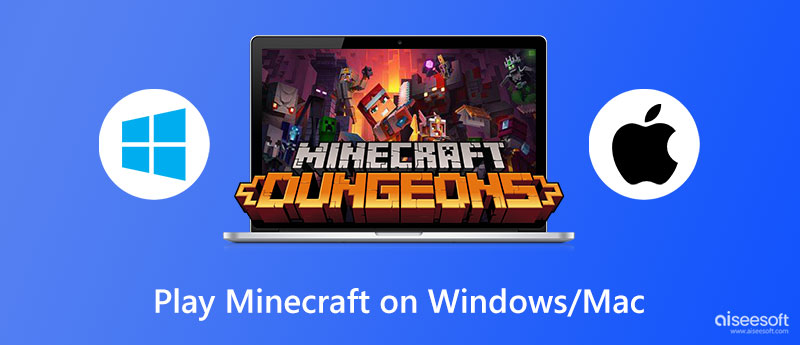
Minecraft şimdi PC oyuncuları için iki sürüm sunuyor. Mac, Windows ve Linux kullanıcıları için orijinal sürüm olan Java Sürümü, piyasaya sunulduğundan beri büyük ilgi gördü ve etkileşimli ve eğlenceli özellikleriyle büyük ilgi gördü.
Buna dayalı olarak, daha fazla oynanabilir bölüme erişmek ve Java gereksinimlerini ortadan kaldırmak için Bedrock sürümü izledi ve oyunculara daha iyi bir deneyim sunmak için yerel denetleyici, platformlar arası oynatma ve ek eklentilerle destek konusunda güçlü bir vurgu yaptı. Bedrock sürümü artık Windows kullanıcıları (10 veya üstü), Nintendo Switch, PlayStation 4, Xbox Series vb. için kullanılabilir.
İndirme kısmına geçmeden önce lütfen beklendiği gibi cihazınıza göre favori sürümü seçin ve ardından ilgili launcher ile oyuna erişmek için adım adım kılavuzu takip edebilirsiniz.
Minecraft'ın tüm özelliklerinden ve haklarından yararlanmak için Minecraft'a Windows ve Mac kullanıcıları için sağladığı koleksiyon ve paket hizmetiyle erişebilirsiniz.
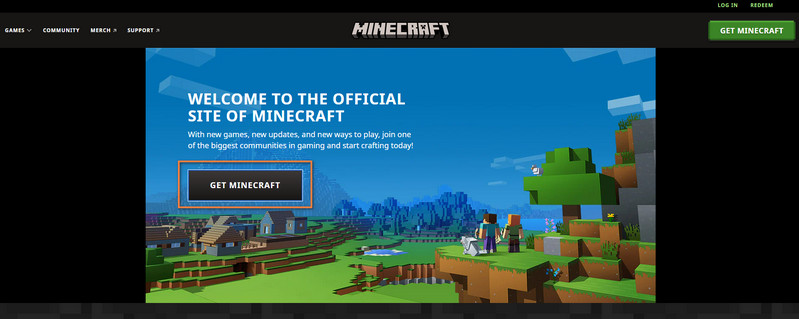
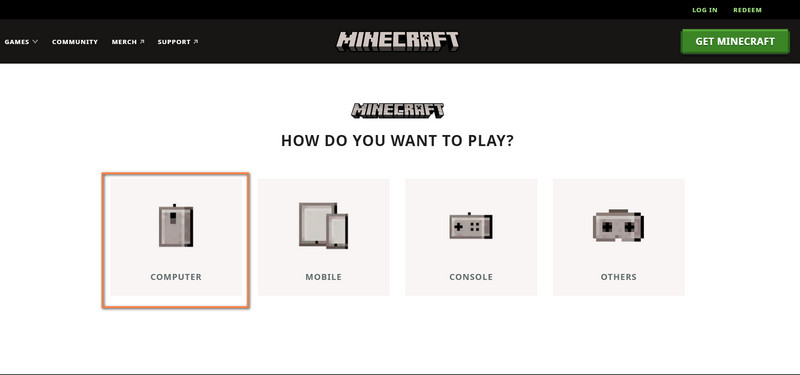
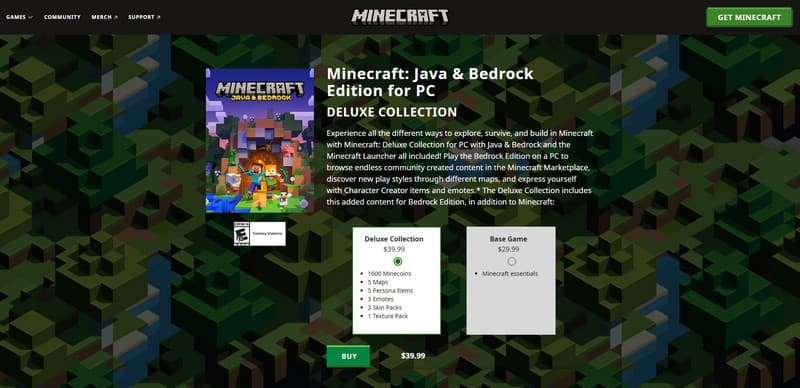
Minecraft başlatıcı, Windows PC'nizde Minecraft sürümünü etkinleştirmek ve ikisi arasında geçiş yapmak için bir zorunluluktur. Dahil olan paket servisinden almak yerine, önce doğrudan ücretsiz olarak indirebilir ve ardından istediğiniz sürüme girebilirsiniz.
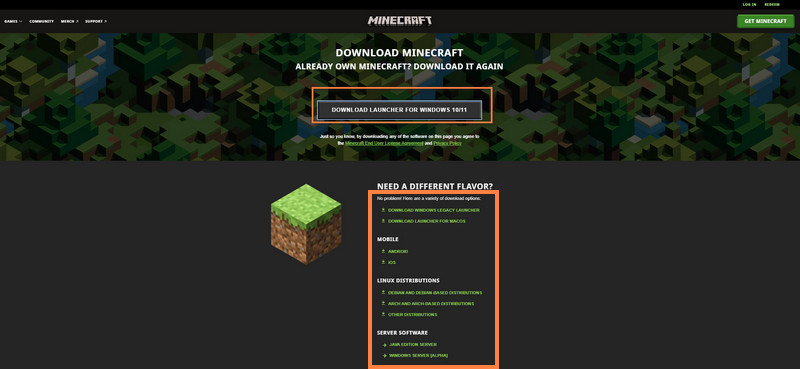
Minecraft Windows 10'u nasıl oynayacağı konusunda sorun yaşayanlar için Minecraft başlatıcısına şu adresten de erişebilirsiniz: Microsoft Store. Ardından arama çubuğuna Minecraft Launcher yazın ve tıklayın Ön Onay düğmesine basın.
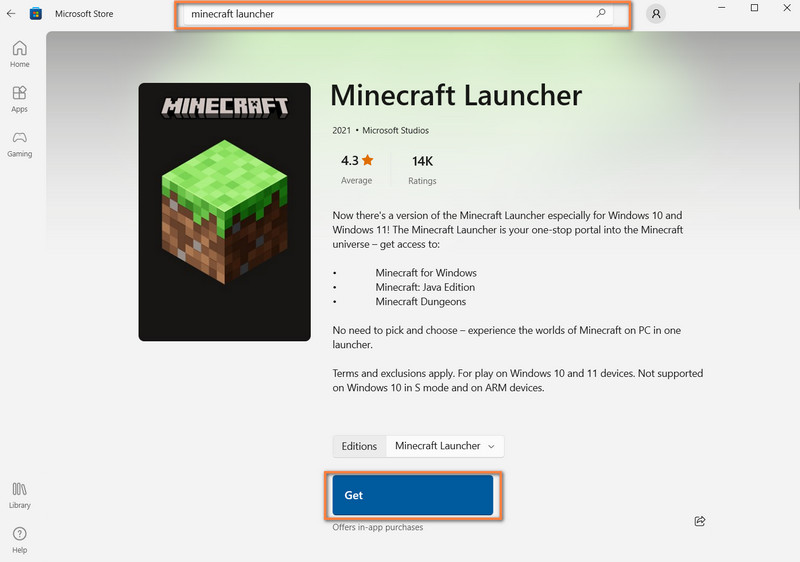
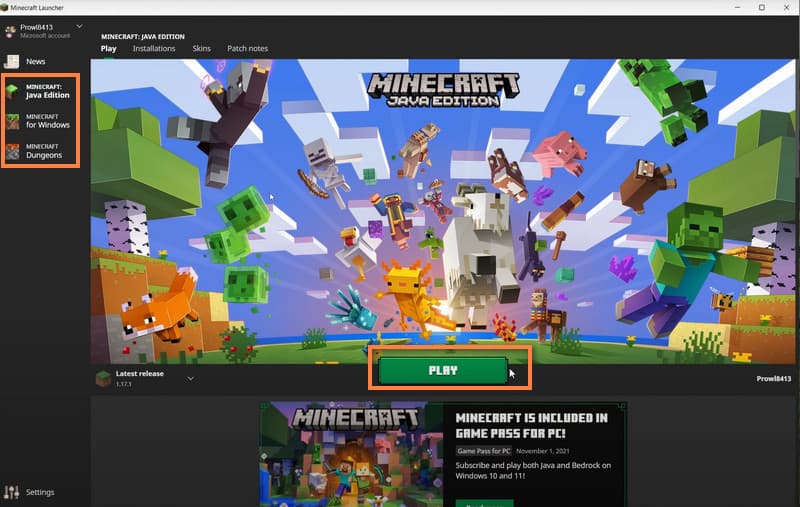
Elinizde Minecraft başlatıcısı ile, her seferinde farklı maceralara başlamak için Minecraft sürümleri arasında geçiş yapmakta özgürsünüz.
nasıl yapılacağı konusunda da beceriler edinebilirsiniz. bilgisayarda telefon oyunları oynamak PC'yi Minecraft oynamaya uygun bulmazsanız.
Minecraft'ın çalışma mekanizmasına ve oynanış döngüsüne aşina olmayanlardansanız veya girişin ücretsiz olmasını istiyorsanız, en baştan Minecraft Bedrock ve Java sürümünün ücretsiz deneme sürümünü seçmenizi öneririz. Yapmanız gereken ücretsiz deneme için Minecraft resmi sitesine ulaşmak ve cihazlarınıza göre hedeflenen sürümü indirmek. (Ya da diğerleriyle gidebilirsiniz. ücretsiz Minecraft başlangıç sürümleri)
Bedrock ücretsiz deneme sürümüne bir Windows kullanıcısı olarak erişebilirsiniz.
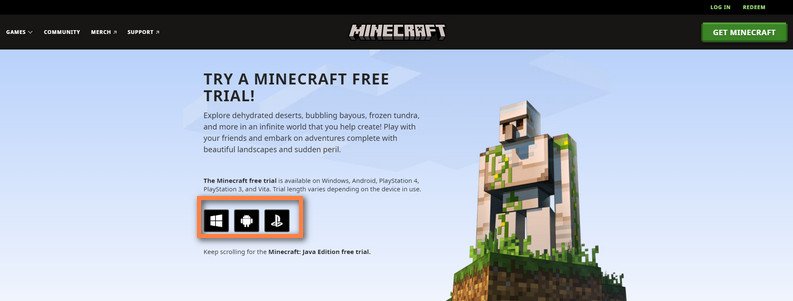
Mac kullanıcıları ve orijinal Java sürümüyle ilgilenenler için Java ücretsiz deneme sürümüne girebilir ve cihazlarınıza uygun sürümü indirebilirsiniz.
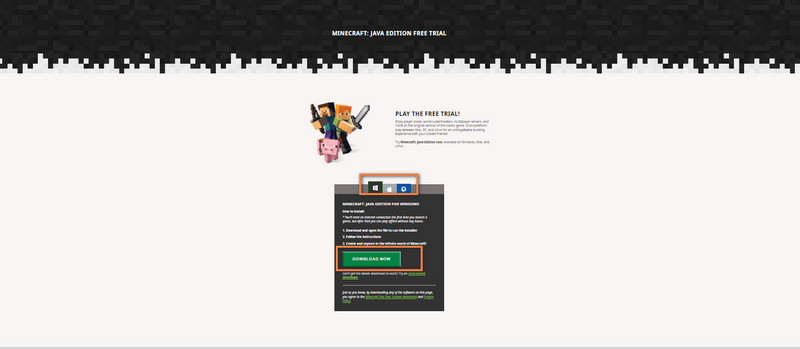
Ücretsiz denemeyi hangi cihaza kurarsanız kurun, oyun deneyimi sırasında zaman sınırlamaları olduğunu fark etmelisiniz. Standart platformlara göre farklılık gösterse de deneme sürümü için yaklaşık 90 dakika süre ile ortalama beş günün keyfini çıkarabilirsiniz.
Bu süreçte, iştahınızı en iyi karşılayan en uygun sürümü seçebilir ve resmi sürümle devam edip etmemeye ve tam deneyim için satın alıp almayacağınıza karar verebilirsiniz.
Konsol Minecraft PC ile oynayabilir mi?
Minecraft Bedrock sürümünü PlayStation, Xbox ve benzeri konsollarınızda desteklenen çapraz platform ile oynayabilirsiniz. Ve bu sürümde PC'de Xbox'taki biriyle Minecraft oynayabilirsiniz.
PC ve mobil cihazlarda Minecraft çapraz platform nasıl oynanır?
Başlangıç için, platformlar arası oynama Minecraft Bedrock sürümünde mevcuttur. Cihazınızda Minecraft'ı açtığınızda, yeni bir dünya yaratmayı veya mevcut bir dünyayla devam etmeyi seçebilirsiniz. Ardından duraklatma menüsüne geçebilir ve arayüzün sağındaki Oyuna Davet Et düğmesine tıklayabilirsiniz.
PC'de kontrolcü ile Minecraft nasıl oynanır?
Minecraft Bedrock sürümü, PC'de birçok denetleyiciyi destekler. Ancak oyun oynamak üzere kontrol cihazınızı bulup bağlamak için kontrol cihazını UWPHook gibi üçüncü taraf yazılımlarla etkinleştirmeniz gerekir.
Sonuç
PC'de Minecraft oynamak için, bu gönderide tam sürüme ve ücretsiz denemeye erişmek için birkaç yöntem benimseyebilirsiniz. Hala MacBook'ta (veya MacBook Air'de) veya Windows 11'de Minecraft'ı nasıl oynayacağınızı arıyorsanız, bu sayfaya gelin, cevaplarınızı bulacaksınız.

Video Converter Ultimate, videoları ve müziği 1000 formatta ve daha fazlasında dönüştürmek, geliştirmek ve düzenlemek için mükemmel bir video dönüştürücü, düzenleyici ve geliştiricidir.
%100 Güvenli. Reklamsız.
%100 Güvenli. Reklamsız.